Кажется, что найти что угодно и кого угодно в Инстаграме* совершенно не сложно. Но это не всегда простая задача, иногда не хватает данных для поиска или нужный результат прячется среди сотен неподходящих. А если нужно найти пост или человека вообще без регистрации? И как вообще искать по хештегам? Давайте разберемся.
Как работают Поиск и Рекомендации
Нужно понять, что можно найти при помощи функции «Поиск». Чтобы попасть в поисковик, кликните на значок лупы.
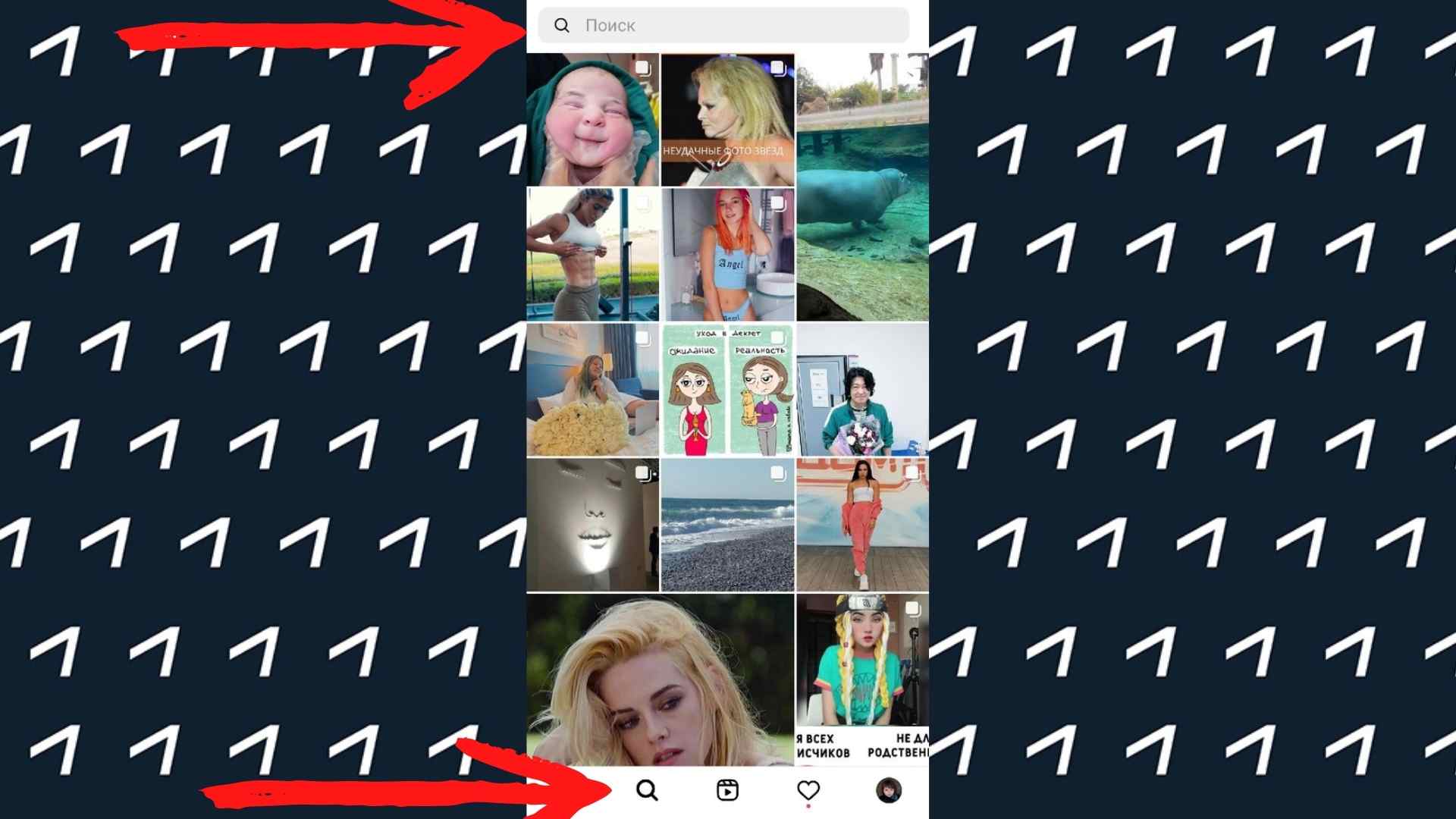
Чтобы начать искать, кликаем на строку в верхней части экрана. Интерфейс поменяется – появится белый экран, в верхней части которого есть 4 категории поиска:
- аккаунты – страницы пользователей;
- аудио – музыка в Инстаграме* тоже есть, да;
- метки – ключевые слова для поиска;
- места – поиск по локациям.
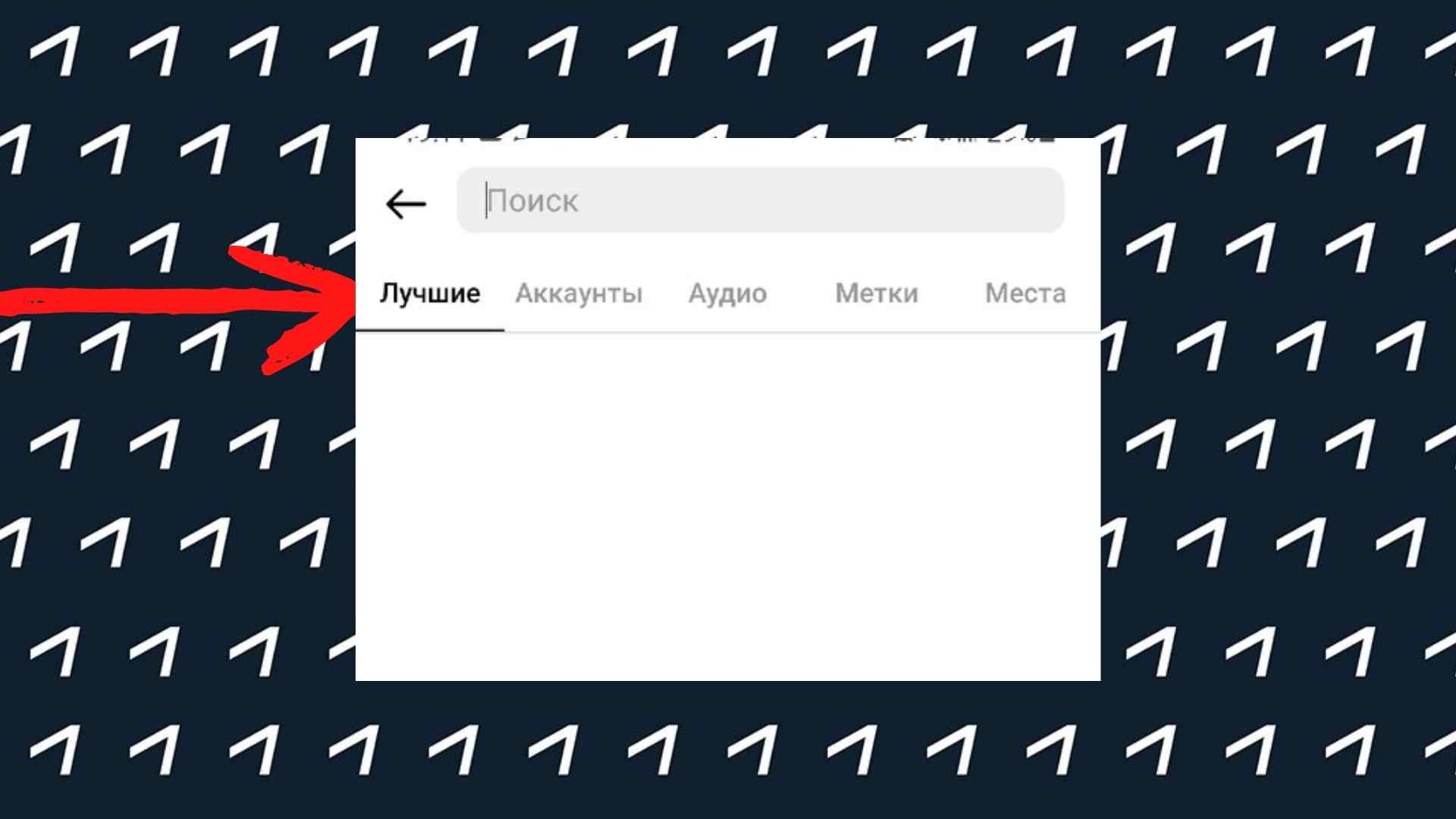
Если вбить просто слово, по которому хотим искать аккаунты, места или что-то другое, Инстаграм* будет искать во всех категориях.
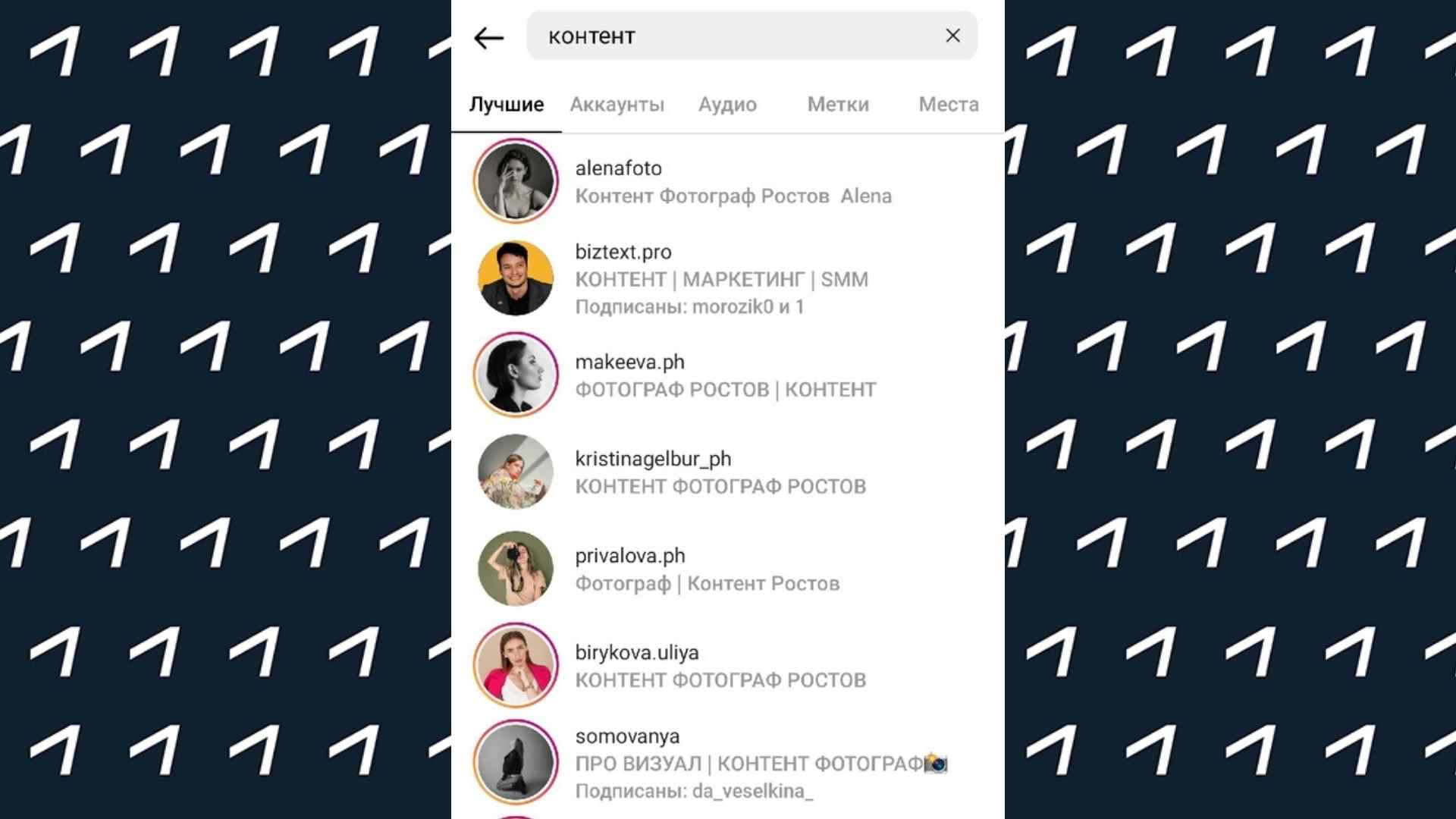
Чтобы запустить поиск только по хештегам, нужно перед поисковым словом вставить значок #.
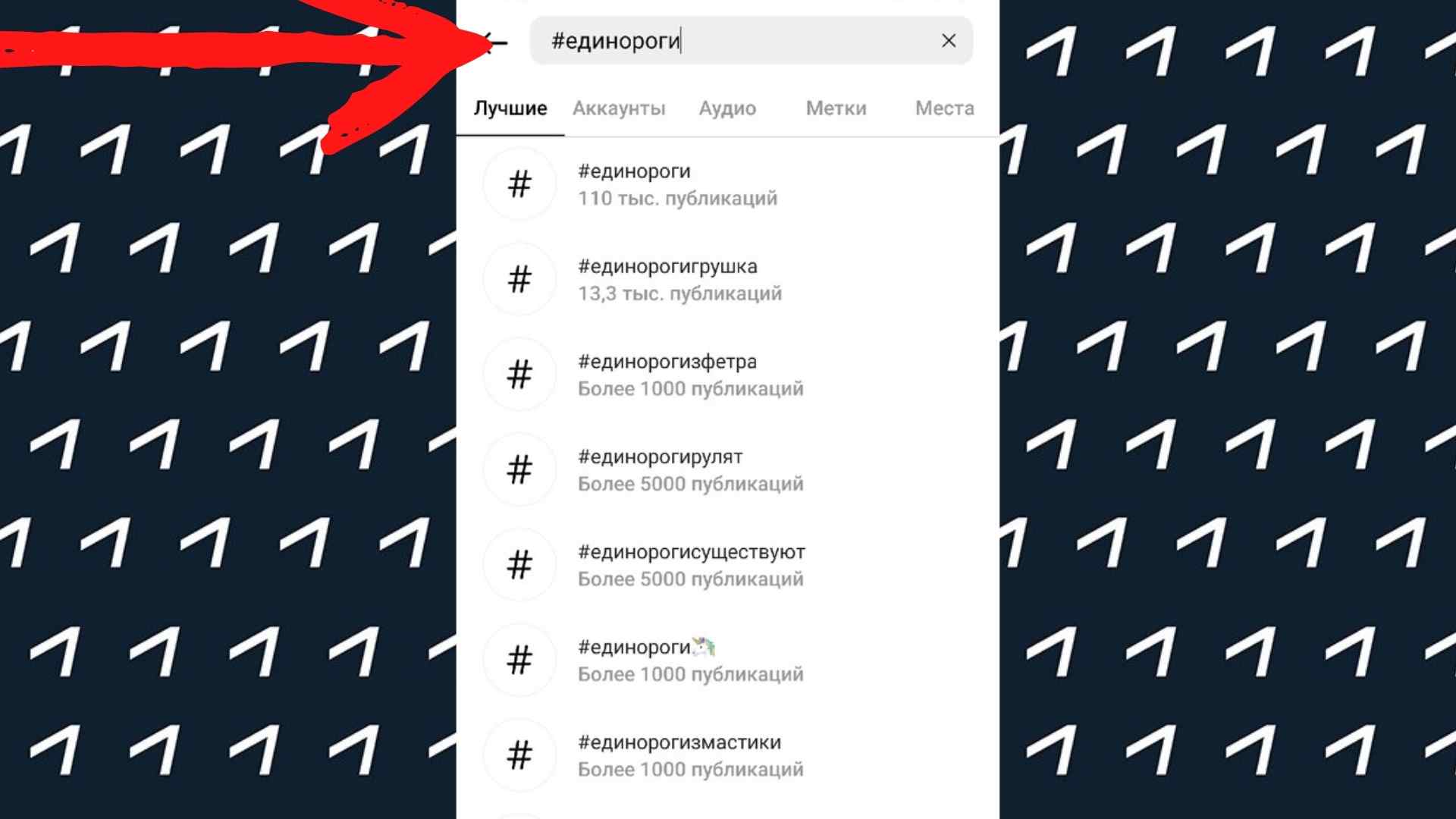
Поиском можно пользоваться как в мобильном приложении, так и в веб-версии. Единственная разница в том, что в веб-версии нет разделения на аккаунты, метки и прочее. Чтобы найти только аккаунты, нужно ввести перед поисковым словом @, а для поиска по тегам, соответственно, #.

Как искать по хештегу публикации в Инстаграме*
Чтобы найти отмеченные тегами записи, можно воспользоваться описанным выше вариантом. А можно после перехода в поиск кликнуть на вкладку «Метки». И там уже искать без знака #.
Среди вариантов будут не только слова, указанные в поиске, но и похожие. Это сделано на случай, если пользователь вводит слово неточно или неправильно. Так поиск будет успешнее, а у вас появится больше вариантов для просмотра.
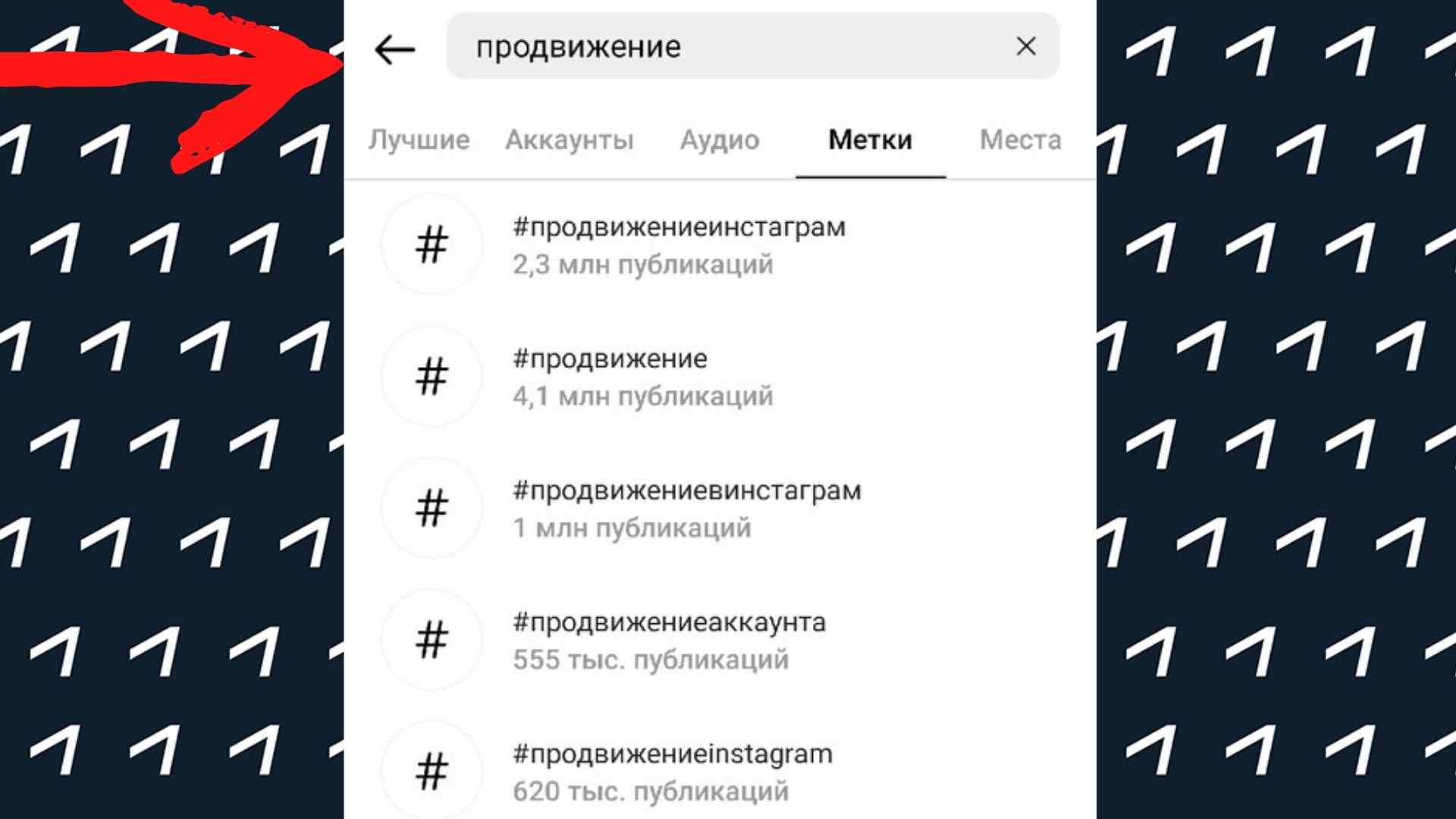
По клику на любой вариант откроется список постов, отмеченных этим хештегом. Например, откроем поиск по хештегу «продвижение».
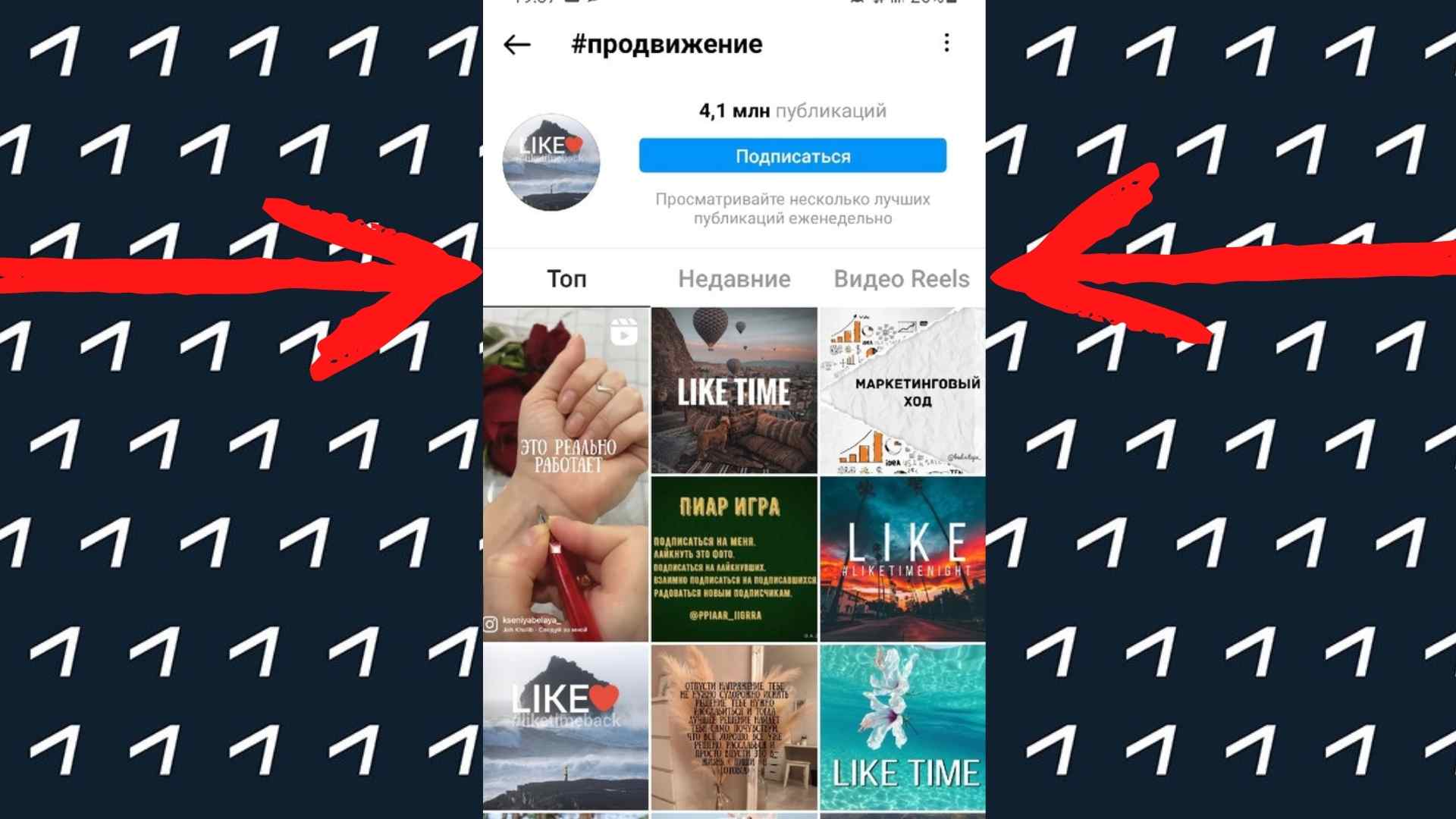
Появится много материалов, которые относятся к этой метке. Они поделены на 3 категории:
- топ – самые популярные посты и ролики по тегу;
- недавние – теги, которые вышли в течение последнего часа;
- видео Reels – короткие ролики, отмеченные хештегом.
По умолчанию сначала открывается «Топ». Если переключиться между категориями, попадаем в недавние посты или Reels. Можно кликнуть по любому из постов или роликов, посмотреть контент, оставить комментарий или лайк.
Обратите внимание, что есть запрещенные хештеги. В поиске Инстаграм* может написать, что постов по такому тегу не найдено. Если старые публикации остались и не были удалены, то покажет старые посты.
Как искать по хештегу людей
Некоторые пользователи и бизнес-аккаунты стараются создавать уникальные теги, чтобы выделять свой профиль среди остальных. С их помощью можно находить людей через обычное окошко поиска в Инстаграме*.
Специальной инструкции по поиску пользователей нет – ищем так же, как и посты. Просто вводим хештег для поиска, желательно не самый популярный, и ищем нужного человека на найденных изображениях. Удобнее, если у пользователя есть уникальный хештег, по которому он добавляет свои посты.
Как найти сторис в Инстаграме* по хештегу
С 2017 года пользователи могли искать сторис по хештегам и геолокациям. Например, владельцы бизнеса могли узнать, какая обстановка в их кафе или другом заведении прямо сейчас. Истории помогали людям, которые собирались в путешествие, понять, какая погода и интересные места их ждут. Блогерам это помогало получить дополнительные охваты.
В 2021 году эту функцию поиска по хештегу или геолокации отключили, возможно, навсегда. Сделано это, скорее всего, для защиты приватности.
Так что искать Истории по хештегу в Инстаграме* в 2021 году невозможно, такой функции просто нет.
Как искать по нескольким тегам сразу
Чаще всего эту функцию в Инстаграме* ищут новички. Согласитесь, было бы очень удобно находить посты сразу с несколькими хештегами. Это сужало бы поиск и количество результатов, помогая найти сразу нужный контент.
В 2021 году такой функции еще нет. Разработчики не торопятся ее добавлять ни в мобильное приложение, ни в веб-версию.
Можно попробовать написать сразу несколько тегов. Раньше Инстаграм* объединял их в одну метку и предлагал варианты, в которых оба тега встречаются одновременно. Сейчас после вписывания второго хештега пропадают результаты. Инстаграм* не ищет больше, чем по одному хештегу.
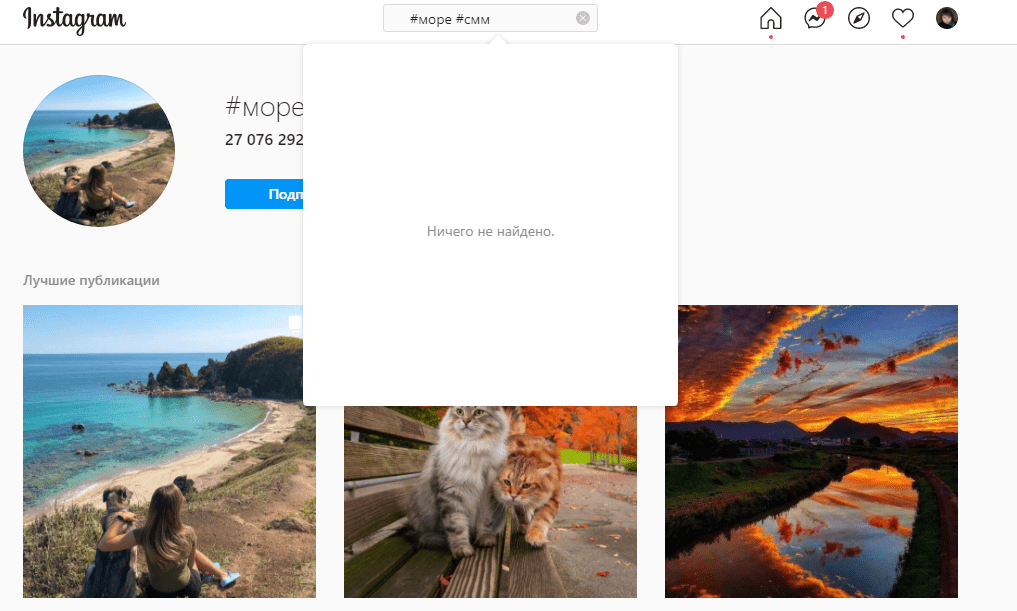
Как по хештегу найти пост в Инстаграме* без регистрации
Можно найти пост по хештегу, если с этого браузера не авторизовываться? Вопрос интересует многих, кто ценит свою анонимность или не хочет создавать профиль в соцсети ради одного поиска. Искать без регистрации можно, но есть нюанс. Ниже – инструкция.
Если просто открыть Инстаграм* в браузере без регистрации и авторизации в соцсети, откроется главная страница. Отсюда никуда не получится перейти, пока пользователь не зарегистрируется или не войдет в свой аккаунт.
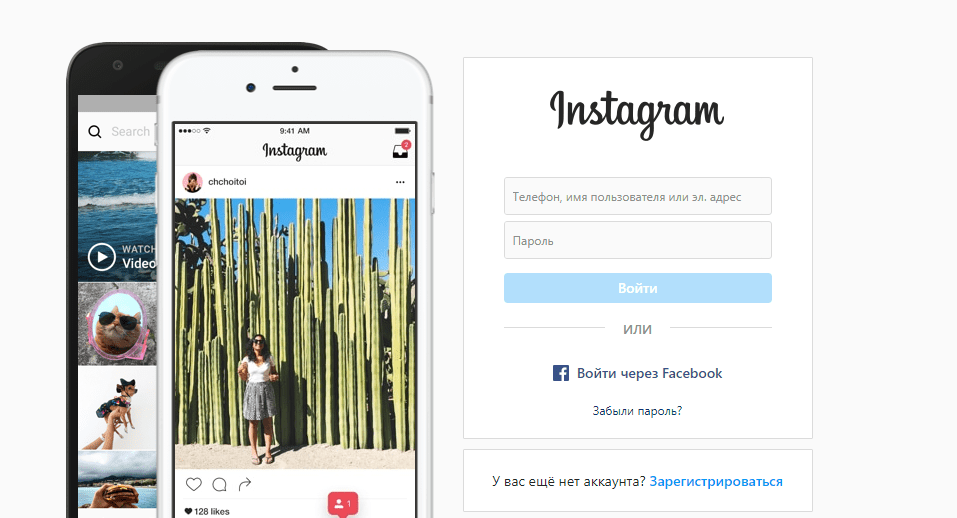
Но можно сделать по-хитрому. В поисковой системе пишем любой аккаунт пользователя Инстаграма*, который точно существует. Для примера возьмем профиль Бузовой.
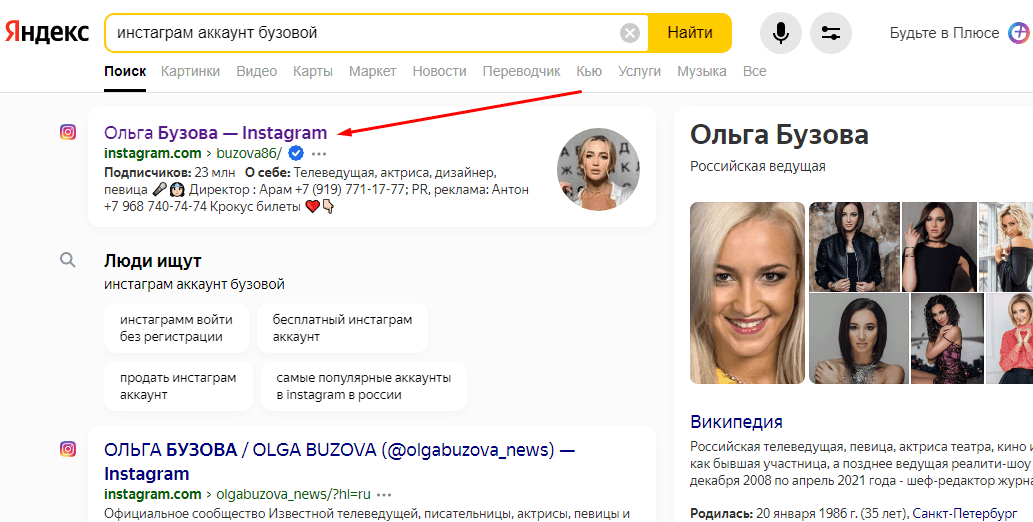
При переходе на страницу человека откроется то, что нам нужно, – полная версия Инстаграма* с поиском.
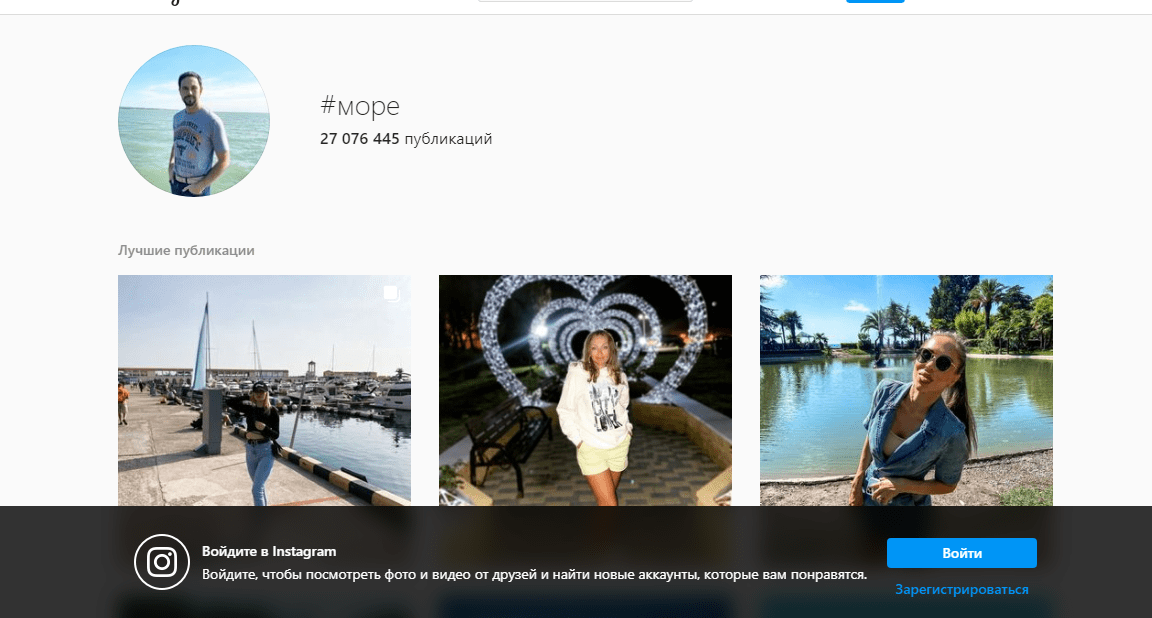
Эти действия можно выполнять как в мобильной, так и в веб-версии.
Бонус: самые популярные хештеги в 2021 году
Хештеги бывают разной частоты: высокочастотные, среднечастотные и низкочастотные. Об этом мы уже говорили в статье «Топ-50 хештегов в Инстаграме* в 2021 году и как их использовать». Самые высокочастотные считаются популярными. Если прикрепить высокочастотный хештег к посту, публикация появится в общем поиске.
В 2021 году самыми популярными хештегами на английском языке стали:
| #love | #follow | #selfie | #smile | #instadaily |
| #instagood | #followme | #picoftheday | #friends | #instalike |
| #me | #photooftheday | #like4like | #fun | #swag |
| #cute | #happy | #instagramanet | #fashion | #amazing |
| #tbt | #beautiful | #instatag | #summer | #tflers |
На русском тоже можно легко собрать топ-25 хештегов с разными тематиками:
| #фотография | #небо | #улыбка | #селфи | #красота |
| #Инстаграм*_порусски | #жизнь | #москва | #лайки | #природа |
| #Инстаграм*недели | #ночь | #девушки | #инста | #Инстаграм* |
| #любовьмоя | #я | #дружба | #супер | #россия |
| #жизньпрекрасна | #день | #друзья | #фото | #любовь |
Еще больше популярных хештегов мы разобрали в статьях «Популярные хештеги в Инстаграме*: топ 2021 года» и «80 хештегов для раскрутки и продвижения в соцсетях».
Но помните, что по таким популярным хештегам можно найти много несоответствующего контента. Эти теги используют миллионы людей, и не всегда хештег соответствует тому, что на фото. Кроме того, в поиске по таким хештегам пост надолго не задерживается и уходит вниз по ленте – его смещают свежие, только что опубликованные.
У нас в блоге есть захватывающая статья про то, как надо подбирать хештеги, чтобы они работали. Их несколько видов, и использовать их тоже стоит правильно. Больше информации в статье.
А если хотите, чтобы ваши посты наверняка попались на глаза целевой аудитории, используйте инструмент «Хештеги подписчиков» в Pepper.Ninja – он собирает хештеги, на которые подписана аудитория любого открытого Инстаграм*-аккаунта, вашего или конкурентов. Вам останется только использовать популярные теги, которые соберет сервис, в своих постах.
Мы рассмотрели, как правильно найти по хештегу в Инстаграме* пост, аккаунт, место или метку. Разобрали подробную пошаговую инструкцию, как это можно сделать быстро. Даже нашли способ, как искать по хештегу в Инстаграме* без регистраций и смс. Пользуйтесь на здоровье :–)

Download Article
Download Article
Are you looking for a certain Instagram user or post? Instagram’s search feature makes it easy to find just about anything you’re looking for, including users, posts, Reels, hashtags, and locations. All you’ll need to do is pull up the Instagram search tool and enter the keyword or phrase you’re looking for. You can even search Instagram for filters and effects to use in your Stories and Reels. This wikiHow article will teach you 4 easy ways to search Instagram using the mobile app and on the web.
Things You Should Know
- Tap the magnifying glass at the bottom of Instagram to launch the Search tool, where you can search for posts, users, hashtags, places, Reels, and audio.
- To search for Instagram filters and effects, create a new Story or Reel and open the Effects Gallery.
- While you can’t search Instagram comments in the mobile app, you can sometimes find more specific information in a Google search.
-

1
Tap the Search icon at the bottom of Instagram. It’s the magnifying glass icon at the bottom of the screen. This takes you to Instagram’s Search and Explore page.[1]
- The Search and Explore page displays featured content, including Reels and photos you may find interesting based on accounts you follow, content you’ve liked, and who you’re connected to.[2]
- The Search and Explore page displays featured content, including Reels and photos you may find interesting based on accounts you follow, content you’ve liked, and who you’re connected to.[2]
-

2
Tap the search bar at the top of the screen. This action both opens your keyboard and displays your recent searches (if any).
- If there’s anything in your recent searches that you want to delete, just tap the X next to one of those searches.
Advertisement
-

3
Type a keyword, hashtag, username, place, or virtually anything else. Once you run the search, you’ll be able to filter the results to show just the matches you’re most interested in.
- When searching for hashtags, you don’t need to include the pound sign (#) in your search.
- It’s not possible to search for a user’s comments on Instagram, but you can find posts and Reels that use certain keywords in their descriptions.
- Users won’t know that you’re searching for them, so don’t worry about them finding out about you looking them up.
-

4
Tap Search or press Enter. This searches Instagram for the word(s) you’ve typed.
- You can’t use the search tool to find comments people leave under other people’s posts—there’s no way to search for comments on Instagram. However, you might be able to find some comments by searching Google for Instagram content in your web browser.
-

5
View and filter your search results. By default, you’ll see search results from posts and Reels that contain the keyword(s) you entered on the Top page. If you want to see a different type of content, you can choose one of the tabs at the top of the screen to filter the results.
- Accounts: This shows you Instagram users whose usernames (or the names they use in their bios) contain your search terms.
- Audio: This displays a list of songs you can use in your Reels. If you tap a song name, you’ll see a list of public Reels that use that song—to use the song in your own Reel, just tap Use audio.
- Tags: This displays hashtags that contain the keyword you’ve typed. Tapping one of the hashtag results displays posts using that hashtag. Tap a hashtag to see popular and recent posts containing that hashtag.
- Places: Here you’ll find physical locations, such as restaurants, stores, and scenic spots. Tap any of the locations to see a list of Instagram posts and Reels created at that location.
Advertisement
-

1
Tap the + at the top of Instagram. If you want to search for a particular Story effect (filters) or just browse the gallery, you can do so when creating a new Story. And if you don’t want to create the Story now, you can always save the awesome effects you find to your favorites so you can easily access them later.
-

2
Tap Story. This opens to the Story screen.
-

3
Tap Camera. Your camera viewfinder will appear. You’ll also see a carousel of effects at the bottom of the screen.
-

4
Swipe left on the effects carousel and tap Browse Effects. This is the last round tile on the carousel—the white circle with a pink and orange magnifying glass and stars inside. The Effect Gallery will expand.
-

5
Browse by category. If you want to see effects that fit a certain category, such as Funny, Weird & Scary, or Appearance, tap one of the tabs at the top of the gallery to explore.
-

6
Search for an effect. Tap the magnifying glass at the top-right corner to search effects by name or keyword. When you tap Search or Enter, you’ll see a list of effects that match your search term(s).
-

7
Tap an effect. This displays a preview, and gives you several options:
- Tap Try it to see how the effect will look in real time. If you want to use the effect to create a story now, just hold down the shutter button and create your story.
- To save the effect to find easily later, tap the bookmark icon to save it to your favorites.
- Tap the X if you don’t want to use the effect, and then X again to return to the gallery.
Advertisement
-

1
Tap the + at the top of Instagram. If you want to search for the coolest effects for your Instagram Reels, you can easily do so when creating a new Reel. Even if you don’t want to create the Reel right now, you can add the best effects to your Favorites so they’re easy to find later.
-

2
Tap Reel on the menu. This takes you to your camera screen.
-

3
Tap the icon of three stars. You’ll see it just above the largest circle at the bottom of the camera screen. This opens the Effects Gallery, where you’ll find all of the Reel effects available on Instagram separated into categories.[3]
- You can swipe up on the effects to make the menu larger, which might make it easier to browse your search results.
- If you’re not searching for something specific, you can simply browse by category. Tap Trending to see which effects are most popular lately, Reels to see effects designed for Reels (rather than for both Reels and Stories), or Appearance to check out effects that change your face.
-

4
Tap the magnifying glass to search for an effect. If you want to find a certain type of effect, try searching for words that describe it. For example, type beauty to find all effects that use that keyword in their title.
-

5
Tap an effect to try it out. You can keep tapping different effects until you find one you like.
-

6
Save an effect to your favorites. Just tap the bookmark icon to the left of the effect’s name to save it to your favorite effects.
- You can find your favorite effects the next time you create a Reel by tapping the bookmark icon just right of the magnifying glass icon.
Advertisement
-

1
Use the Instagram search tool in your web browser. If you’re using Instagram on your computer, you can use Instagram’s search just like you would in the mobile app. Head over to https://www.instagram.com, log in with your account, and type the keyword, hashtag, username, or other details you’re looking for into the Search bar. You can then filter results just like you would on your Android, iPhone, or iPad.
-

2
Use Google to search for Instagram content. Another way to find Instagram content on the web is to use the site:Instagram.com search operator in your Google search. You’ll be able to search for keywords, hashtags, and often comments—even if you don’t have an account. This will only work for public content—nothing private will appear in a Google search.
- Open Google and type site:instagram.com into the search field.
- Type a space, then type the keyword, username, hashtag, or other information you’re looking for. For example, if you want to find all public Instagram content containing the word wikiHow, you’d type site:instagram.com wikihow.
- Try adding more keywords to your search. You can add someone’s username and a keyword you’re looking for to see if that user left a comment on a public post containing that keyword.
-

3
Try an Instagram search website to view users and stories. If you don’t have an Instagram account, you can use a public Instagram viewer like this to find Instagram users in your web browser.
- Go to https://imginn.com in any web browser.
- Enter the username of the person you’re looking for and click the magnifying glass to search.
- Clicking a search result displays that user’s Instagram content, as long as its publicly available.
- If the user has a public Instagram Story, you can click Stories to watch it.
Advertisement
Add New Question
-
Question
How do you know if someone is real on Instagram?

Kasey Dunn is a Social Media Expert and the Senior Social Media Manager for Golden Arrow PR in the Los Angeles Metropolitan Area. With over five years of experience, she specializes in business development, marketing, and brand design. She earned her BA in Business Administration and Management from Mount St. Joseph University. She also holds a SEMRUSH for Digital Agencies Certification, an SEO for Social Media Certification, and a Social Media Marketing Strategy: TikTok and Instagram Reels Certification.

Social Media Expert
Expert Answer
If they don’t have a profile picture, if the handle of the Instagram looks off, with multiple underscores or signs, or the bio and posts don’t line up, there are good chances that the account you found is a bot or a fake.
-
Question
How to search someone’s followers?

Kasey Dunn is a Social Media Expert and the Senior Social Media Manager for Golden Arrow PR in the Los Angeles Metropolitan Area. With over five years of experience, she specializes in business development, marketing, and brand design. She earned her BA in Business Administration and Management from Mount St. Joseph University. She also holds a SEMRUSH for Digital Agencies Certification, an SEO for Social Media Certification, and a Social Media Marketing Strategy: TikTok and Instagram Reels Certification.

Social Media Expert
Expert Answer
Just open the person “Followers” tab and type the name of the person or their Instagram handle. If you want to see if someone follows you, unfollow them and see if it says “Follow Back” on their profile.
Ask a Question
200 characters left
Include your email address to get a message when this question is answered.
Submit
Advertisement
-
Want to make it easier for others to find your content on Instagram? Adding relevant keywords to your bio and including hashtags and keywords in your captions makes it possible for others to find you in the search tool.[4]
-
Some hashtags aren’t searchable because their content commonly goes against Instagram’s community guidelines.[5]
-
It’s not possible to search within someone’s Instagram account or to find all of a user’s Instagram content.
Advertisement
About This Article
Article SummaryX
1. Open Instagram.
2. Tap the magnifying glass icon at the bottom of the screen.
3. Tap the search bar at the top of the screen.
4. Type in a username, tag, or location.
Did this summary help you?
Thanks to all authors for creating a page that has been read 136,668 times.
Is this article up to date?
Оглавление:
- 1 Где в Инстаграме находится поиск?
- 2 Как в Инстаграм найти друга?
- 3 Как искать фото в Инстаграм?
- 4 Как искать видео в Инстаграм?
- 5 Как искать фото из определенного места?
- 6 Как найти историю интересующего человека?
- 7 Как находить тематических блогеров в Инстаграм?
- 8 Как очистить поиск в Инстаграме?
- 9 Вопросы наших читателей
В социальных сетях существуют сотни миллионов учётных записей. Один Инстаграм относительно недавно добрался до отметки в миллиард страниц. Само собой, невозможно в этом множестве ориентироваться без какой-либо системы. В фотосети эта система весьма скудна и примитивна. Поговорим о такой вещи как поиск в Инстаграме.
Где в Инстаграме находится поиск?
Поиск представляет собой обычную строчку, без какой-либо сортировки или фильтрации. Поэтому его функционал, и без того простой, было бы сложно обрезать ещё больше, и даже на компьютере мы можем найти всё, что нам нужно, без ограничений. Поэтому разберём местоположение как на мобильном, так и на стационарном устройствах.
На телефоне:
- Открываем приложение.
- В нижнем горизонтальном меню выбираем лупу.

- Нам откроется вкладка с рекомендациями. Над рекомендуемыми публикациями будет строчка, в которую и нужно вводить запрос.

На компьютере:
- Открываем сайт.
- Авторизуемся.
- На главной странице, сверху, будет нужная нам строчка. Она будет перед глазами вне зависимости от того, на какую вкладку вы перешли.

Как в Инстаграм найти друга?
В профиле Инстаграм невозможно указать много информации о себе. Если ВК есть даже графа «Воинская часть», в фотосети такого нет. Соответственно, и фильтры выбрать у вас не получится. Поэтому с помощью строки вы можете найти друга только имея его никнейм.
Если ника нет, есть несколько дополнительных фишек:
- По номеру телефона. Синхронизируйте контакты, и нужный человек появится в списке «Интересные люди».
- Другие социальные сети. ВКонтакте, например, в разделе «Контакты» можно оставить кликабельную Инсту. Посмотрите, может быть и наша «цель» так сделала.
- Общие друзья. В подписках, подписчиках или постах могут быть какие-то следы, которые нам пригодятся.
Как искать фото в Инстаграм?
Допустим, пользователя мы нашли, но ничего интересного в профиле не было. Поищем годные фото блогеров. Как это сделать? Есть два варианта:
- У вас уже есть изображение, и вам нужно найти его владельца, чтобы посмотреть другой интересный контент. В таком случае можно использовать поиск по картинке. Просто откройте Гугл или Яндекс и загрузите файл. Способ, на самом деле, так себе, потому что редко получается выйти на нужный пост.
- По хэштегам. Введите тематику после # и сделайте из этого поисковой запрос. Или используйте какое-либо ещё слово. В общем, можно идти путем хэштегов. Чтобы поиск шёл именно по ним, нужно перейти на соответствующую вкладку. Они появляются после того, как вы начинаете что-либо вводить.

Как искать видео в Инстаграм?
Теперь немного поговорим о видео. Для публикаций с роликами актуальны те же фишки, что и для фоток. Так что, точно так же вбивайте в поиск в Инстаграме соответствующие хэштеги и геометки.
С IGTV всё также просто – откройте этот раздел роликов. Сверху будет иконка с лупой. Строка с пиктограммами прозрачная и, если одно из первых видео белое, их не будет видно. Поэтому прокрутите немного ниже – верхнее горизонтальное меню управления зафиксируется.

Как искать фото из определенного места?
Если вы знаете, из какого места человек загружал публикации, или вам просто интересно посмотреть на достопримечательность в объективе других людей, можно использовать специальные теги. Для того, чтобы социальная сеть поняла, что вы ищите именно геолокацию, опять же, нужно перейти на соответствующую вкладку с названием «Места».
Как найти историю интересующего человека?
Мы разобрались почти со всем контентом. Музыку, разумеется, найти невозможно – её там попросту нет. А вот как можно получить интересующую нас историю? Можно ли ориентироваться по этой части социальной сети? на самом деле, сториз более приватны, чем всё остальное. Поэтому, если вы хотите видеть истории, вы не сможете сделать это перед тем, как найти в Инстаграме друга.
Как находить тематических блогеров в Инстаграм?
Для поиска страницы с определённой тематикой можно использовать всё, что я перечислила выше. Если их владельцы работают над продвижением, скорее всего под публикациями есть специальные метки. Рассмотрим ещё несколько лайфхаков.
- Поиск по подпискам тех кому эта тема интересна. Если вы, допустим, ищете конкурентов, можете посмотреть, что читают ваши подписчики.
- Раздел с рекомендациями. У вас в подписках много блогеров с нужным направлением? Откройте рекомендации, там будет то, что вам необходимо.
- Каталоги и биржи рекламы. Есть специальные сайты, на которых люди выкладывают предложения о рекламе с указанием аудитории, тематики и даже способа набора аудитории. Даже если вам нужна не рекламная площадка, такие инструменты могут принести пользу.
- Парсеры (по типу Zengram). Вообще, необязательно было их указывать в этом списке, ведь зачастую они используют те фишки, о которых я писала выше. Но в этом и состоит их преимущество. Такие инструменты зачастую являются основной частью сервисов комплексного продвижения.

Как очистить поиск в Инстаграме?
Не всегда то, что социальная сеть хранит историю поиска, является преимуществом. Иногда запросы являются компроматом. Как очистить поиск в Инстаграме? Это очень просто, но слегка запутанно. Разберёмся поэтапно.
- Открываем свою страницу в приложении. Для этого жмём по иконке с человеком в правом нижнем углу.
- Кликаем по трём горизонтальным линиям сверху справа.
- Переходим в настройки. Они в нижней части интерфейса.
- Выбираем кнопку «Безопасность».
- Здесь, на вкладке «Данные и история», нам нужен пункт «Доступ к данным».

- Здесь будет много строчек. Находим вкладку «Действия в аккаунте». Выбираем пункт «История поиска».

- Здесь будут все ваши поисковые запросы. Чтобы очистить поиск, нажмите на голубую строчку.

Поисковая система в Инстаграме весьма скудна. Однако, это не значит, что мы не можем ориентироваться в более чем миллиарде учётных записей и огромном количестве контента. Несмотря на эту примитивность, социальная сеть хранит почти всю информацию о вас. И вы можете её удалить. Однако, честно говоря, нет никаких гарантий, что данные будут полностью стёрты с серверов социальной сети.
Вопросы наших читателей
#1. Почему в поисковой системе Инсты нет фильтров?
Вспомните то, что мы можем написать в своём профиле. Всё, что там есть: имя, никнейм, «О себе», веб-сайт и местоположение. И всё это индексируется в поиске. Как таковые фильтры в данном случае не нужны, достаточно перейти на нужную вкладку в поиске.
#2. Для чего социальная сеть собирает историю поиска?
Прежде всего, для того, чтобы в дальнейшем вы могли проще находить нужные аккаунты и контент. Однако, не чистить её будет довольно опрометчиво.
#3. Насколько эффективно искать публикации из Инсты по гугл-картинкам?
Прибегайте к такому способу лишь в том случае, если больше ничего не сработало, потому что выдача будет слишком большой и неточной.
У тебя остались вопросы или хочешь высказать мнение? Напиши нам в комментариях! А также не забудь посмотреть полезное видео по теме.
Понравился материал? Поделись с друзьями!
Где в Instagram понравившийся публикации?
Чтобы посмотреть понравившиеся вам публикации, откройте свой профиль в Instagram, нажмите на иконку настроек — откроются параметры приложения. Здесь есть пункт, который так и называется — «Понравившиеся вам публикации». В данном разделе собраны все снимки, которым вы ставили «лайки».
Как найти в инстаграме нужное сообщение?
Искать в Instagram Direct сообщения по ключевому слову Есть способ (не самый простой, но крутой): Настройки — Приватность — Скачать данные. Далее вам на почту приходит архив всех ваших сообщений, сторис и постов (что ценно уже само по себе). В архиве ищите текстовый файл messages.
Как по Хэштегу найти фотографии?
Если вбить просто слово, по которому хотим искать аккаунты, места или что-то другое, Инстаграм будет искать во всех категориях. Чтобы запустить поиск только по хештегам, нужно перед поисковым словом вставить значок #. Поиском можно пользоваться как в мобильном приложении, так и в веб-версии.
Как посмотреть что ты Лайкал в инстаграме 2021?
Нажмите кнопку опций (значок с изображением трех горизонтальных линий в правом верхнем углу) и перейдите в Настройки. 3. В разделе «Аккаунт» выберите опцию «Понравившиеся вам публикации».
Как посмотреть свои лайки в инстаграме 2022?
Зайдите в меню и затем в настройки. Откройте пункт “Аккаунт” и тапните по надписи “Понравившиеся вам публикации”. Откроется окно с материалами, которые вы лайкали.
Как найти старые сообщения в Инстаграме?
Откройте личную страницу в инстаграм. Нажмите на три полосы сверху в правом углу и на «Настройки» внизу….Для поиска удалённых сообщений:
- Найдите в программе пункт меню «Восстановление данных».
- Кликните на «Начать сканирование».
- В предложенном списке найдите «App document instagram».
- Укажите сообщения для восстановления.
Как восстановить переписку в инст?
Как восстановить переписку в Instagram через мобильное приложение
- Чтобы получить копию того, чем вы поделились в Instagram, введите свой адрес электронной почты и нажмите «Запросить загрузку». Подтвердите запрос, введя пароль профиля.
- Нажмите кнопку «Готово».
18 янв. 2022 г.
Как найти по Хештегу?
Искать ролики по хештегу можно двумя способами:
- Ввести хештег в строку поиска.
- Нажать на хештег в названии видео, под ним или в описании ролика.
- Перейти на вкладку Навигатор и выбрать один из популярных хештегов.
Как сделать хэштег в телеграмме?
Если поставить # перед любым словом, то оно автоматически становится кликабельным, а по нажатию откроется окно, отображающее все сообщения из беседы с аналогичным хэштегом.
Как обновить свой Инстаграм?
Найдите в списке приложений Instagram и выберите «Обновить». Если для программы будет доступен апдейт, то эта опция появится возле ее названия. Если Instagram отсутствует в списке, то это значит, что для приложения нет доступных обновлений.
Можно ли посмотреть свои лайки в инстаграме?
Чтобы узнать, кому вы ставили лайк и под какой фотографией, откройте Инстаграм на телефоне и перейдите в свой персональный раздел. Зайдите в меню и затем в настройки. Откройте пункт “Аккаунт” и тапните по надписи “Понравившиеся вам публикации”. Откроется окно с материалами, которые вы лайкали.
Как посмотреть лайки в инстаграме другого человека?
Отказ Инстаграм от опции «Подписки» лишил пользователей соцсети возможности контролировать активность своих друзей….Отследить действия профилей в Инстаграм помогут следующие площадки:
- LiveDune;
- Popsters;
- Iconosquare.
16 мар. 2020 г.
Можно ли восстановить переписку в инстаграме?
Как восстановить переписку в Instagram через мобильное приложение
- Чтобы получить копию того, чем вы поделились в Instagram, введите свой адрес электронной почты и нажмите «Запросить загрузку». Подтвердите запрос, введя пароль профиля.
- Нажмите кнопку «Готово».
18 янв. 2022 г.
Как найти историю по отметке?
Чтобы «история» отображалась в поиске по месту, необходимо прикрепить к ней стикер с геоданными. Если опубликовать «историю» со стикером-хэштегом, то она будет показываться среди других публикаций с таким же хэштегом. В списке просмотревших «историю» можно увидеть разделы, в которые она попала.
Где взять Хештеги в Инстаграм?
Один из самый простых способов найти хештеги – использовать Инстаграм. Вбейте в поиске интересующий тег и соцсеть покажет все похожие. При написании поста (или комментария) список также будет предоставлен. По нему можно будет оценить частотность хештега.
Как узнать свой тег в телеграмме?
Как узнать свой ID Telegram?
- Зайдите в поисковую строку приложения и введите @getmyid_bot.
- В выдаче найдите бота, который полностью совпадает с указанным выше именем.
- Нажмите на него, чтобы открыть диалоговое окно.
- Кликните на кнопку «Начать», чтобы запустить работу бота.
Как закрепить запись в телеграмме?
Чтобы закрепить несколько сообщений в Telegram, просто поочерёдно закрепите нужные сообщения. Для этого зажмите сообщение и выберите в появившемся меню «Закрепить». После этого, в самом верху будет показываться последнее закреплённое сообщение.
У части российских пользователей начал работать поиск по постам в Инстаграм. Теперь наряду с хэштегами, местами и аккаунтами, в поиске будут отображаться и публикации.
Разберёмся, как теперь будет работать поиск в Инстаграм и как продвигать посты.
Реклама: 2VtzqvSTRwm

Читайте также: ТОП-10 курсов по Инстаграм
Как работает поиск по постам в Инстаграм
Результаты поиска будут показываться во вкладке «Лучшее» после ввода ключевого слова и нажатия кнопки «Найти» или «Все результаты».

В поиске выводятся посты и видео, но пока нет Рилс. При этом, по некоторым запросам соцсеть может по прежнему показывать хэштеги или аккаунты. Возможно это изменится в будущем.

Как продвинуть пост или видео в поиске Инстаграм
Это обновление не совсем свежее, так как ранее подобный функционал уже был доступен в США и многих других странах. Кроме того, сам поиск по ключевым словам был анонсирован ещё в конце 2020 года.
Вот что влияет на ранжирование постов:
- Популярность аккаунта и количество подписчиков — чем выше популярность и больше подписчиков, темы выше будут ваши посты в результатах поиск;
- Вовлечённость — следующий показатель это активность по постом, а именно лайки, комментарии, репосты и сохранения;
- Релевантность — текст поста или альтернативный текст должны содержать ключевые слова, которые будут вводить пользователи при поиске;
- Ваша активность — результаты поиска будут подобраны исходя из того, что вы недавно смотрели, какие аккаунты посещали и как взаимодействовали с контентом ранее. Выше показываются аккаунты и хэштеги, на которые вы подписаны или посещаете.
- Дата публикации — приоритет будет отдаваться более свежим постам.
Ранее Instagram начал показывать запланированные прямые эфиры на главной странице профиля.
Сравнение онлайн-курсов
Перед тем, как купить любой курс, сравните условия от разных школ — стоимость обучения, скидки, длительность, есть ли программа трудоустройства.
Подобрать онлайн-курс >>

Реклама
